最新整理笔记本电脑屏幕不亮的解决方法步骤图
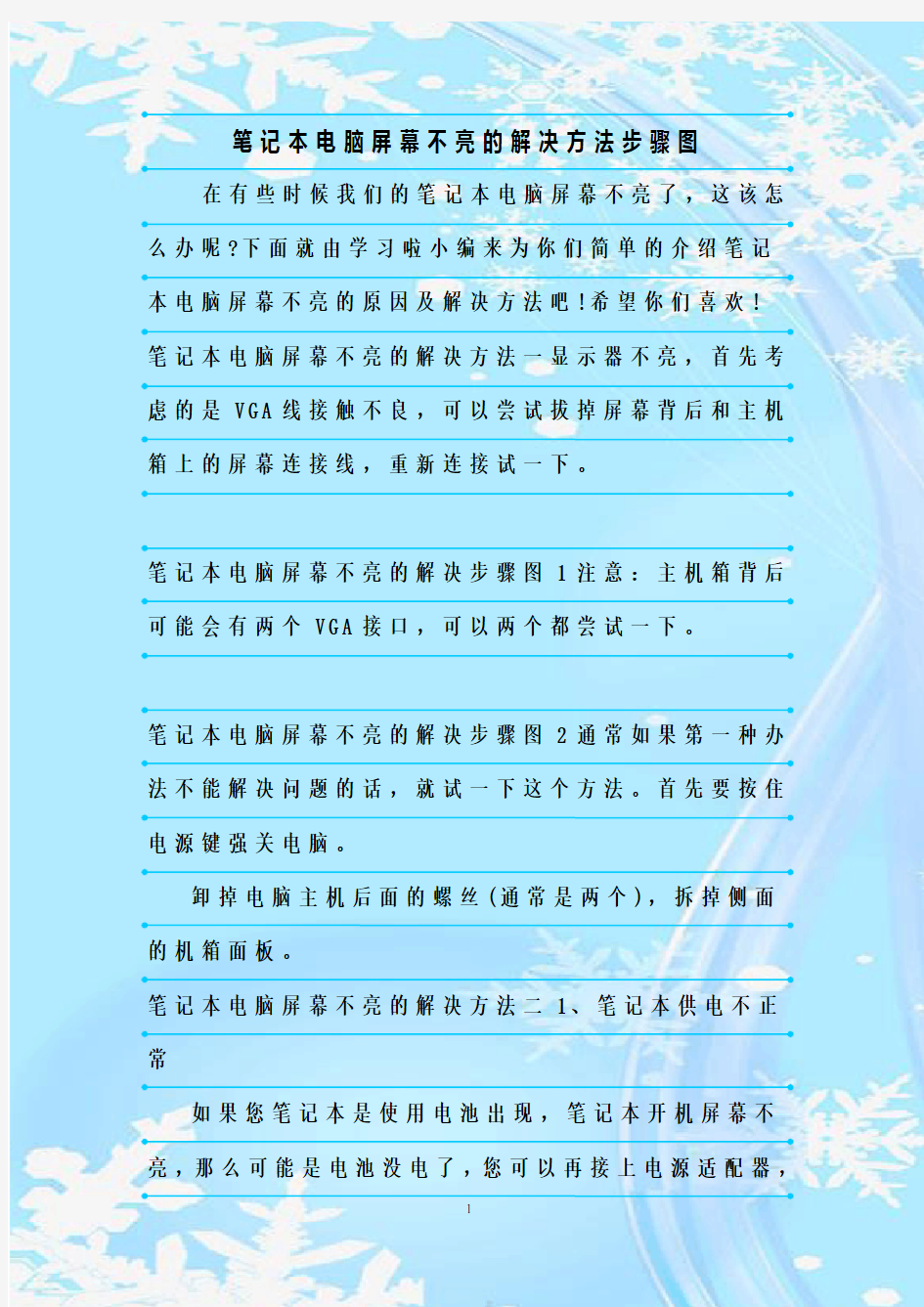

笔记本电脑屏幕不亮的解决方法步骤图在有些时候我们的笔记本电脑屏幕不亮了,这该怎么办呢?下面就由学习啦小编来为你们简单的介绍笔记
本电脑屏幕不亮的原因及解决方法吧!希望你们喜欢!
笔记本电脑屏幕不亮的解决方法一显示器不亮,首先考虑的是V G A线接触不良,可以尝试拔掉屏幕背后和主机箱上的屏幕连接线,重新连接试一下。
笔记本电脑屏幕不亮的解决步骤图1注意:主机箱背后可能会有两个V G A接口,可以两个都尝试一下。
笔记本电脑屏幕不亮的解决步骤图2通常如果第一种办法不能解决问题的话,就试一下这个方法。首先要按住电源键强关电脑。
卸掉电脑主机后面的螺丝(通常是两个),拆掉侧面的机箱面板。
笔记本电脑屏幕不亮的解决方法二1、笔记本供电不正常
如果您笔记本是使用电池出现,笔记本开机屏幕不亮,那么可能是电池没电了,您可以再接上电源适配器,
再开机试试。如果问题依旧,则通常属于笔记本电脑出现了问题,当然大家有条件还可以再找个同型号相同规格的电源适配器,连接笔记本再开机试试,如果依旧开机黑屏,基本可以断定为笔记本问题。
2、笔记本本身故障
如果排除了电源或者电池问题,由此引发的笔记本开机不亮,那么多数是笔记本本身问题导致的。比如笔记本内部内存松动或者笔记本内部硬件出现问题,均会出现类似情况。另外也可能是笔记本显示屏幕的屏线松动导致,对于由于笔记本受强烈碰撞或摔了,就容易出现笔记本屏幕损坏或者屏幕排线松动了,这些只有拆机才能够去检测。
另外出现笔记本开机屏幕不亮的时候,您可以听听开机能否听到C P U风扇转,如果C P U风扇转,那么说明笔记本供电正常,问题很可能是显卡或者屏幕出现了问题,比较简单的判断方法是用笔记本外接一个显示器,看外接显示器的屏幕能不能点亮。
笔记本买了好几年了,牌子是康博的,笔记本电脑配置比较差,买的时间太久了,当时买的价格还很贵,和现在的新电脑配置比一下,那性能差的不是一点半点。
分析回答:
1.外接屏是好的说明可能是屏的问题排线的问题,首先从系统、驱动等方面考虑不行的话就去让专业人士看看硬件的问题吧。
2.你说的那个亮度图案不出来了,就是你重装了系统,原厂的电源管理没有了。你去它官方网找下电源管理安装下。
3.显示屏或连接的视频线存在问题,或显卡或显卡驱动问题,试开机按F8,看能否选择V G A模式,如果可以,试卸载显卡驱动,重新启动电脑后,重装显卡驱动看看。
结束语:导致笔记本开机屏幕不亮笔者遇到最多的就是笔记本电池没电了或者没有连接好电源适配器导致,当然对于一些拆过机的朋友,可能笔记本内存条松动了,可以去重新检查安装下,另外对于其他可能是笔记本内部硬件或者屏幕的问题,这个建议大家拿去检修,因为笔记本属于精密产品,不像D I Y电脑维护方面,拆机就会失去保修,因此需要慎重。
笔记本电脑功率一般多大
笔记本电脑功率一般多大 导语:笔记本的功率一般控制在多少,才是正常的标准?以下是收集的关于电脑入门的知识,希望对您有所帮助。 每个笔记本的功率都不同,一般都在60W-70W左右,但是实际用不到。笔记本的配件一般都是专门针对低能耗设计的,功率一般是台式机的1/2到1/3之间,甚至更低,上网本的功率就更不用谈了。 笔记本电脑功率一般的20W左右,与屏幕大小高度有关,还与CPU有关,比如迅驰二代比一代省电。 笔记本电脑在使用过程中功率的大小也不一,这处决于你在笔记本上所做的操作:是上网还是利用光驱看片,还是在用移动硬盘,还有显示屏亮度,另电脑中还有自动电源管理系统,随时在调整你的功率。 笔记本的功率的算法:如果输出电压16伏,输出电流3.75安,那么笔记本的功率就是16X3.75=60瓦 独显笔记本电脑的功率多是90w左右。 就像台式机我们一般都配300w电源一样,实际上加上显示器绝大部分台式机都没超过230w 我们的笔记本使用时远远达不到这个功率…… 实际测试…… 测试工具:万用电表一只,“公牛”排插一个,导线若干,插头一个,剥线钳一把, (笔记本)
明基S73EG-101变异版一台配置如下:略,配置强: 说明:功率=电压*电流;AC交流电压约等于240V 测量时:屏幕亮度6/7(MAX),无线网卡开启: 测量结果: BIOS,自检:功率=48瓦 WindowsXP启动:0.12功率=28.8-38.4瓦 进入XP桌面待机:=24瓦 显卡性能最高待机:=36瓦 魔兽世界窗口模式:=52.8瓦 魔兽世界全屏模式:=60瓦 关机:=2.88瓦(没错!笔记本关机也耗电) 充电功率:15瓦 这是机器交流电模式下的功耗 (台式机) 这台台式机CPU性能只有笔记本的70%;显卡性能只有笔记本的20%;魔兽世界里面帧数(fps)只有笔记本的25% 测试结果: 主机待机:0.8A=192瓦 17寸CRT显示器:0.3A=72瓦 主机魔兽世界:1.1A=264瓦 也就是说,待机状态,笔记本功率一般是多少瓦的,实际功率又是多少?只有台式机的十分之一。
华硕笔记本键盘使用说明
华硕篇 华硕的组合键虽然不是很强大,都是常用的组合键.但比起以前增加了许多功能,而且只有880克的S200来讲,这么小的机有这么多的组合键已经算是难得了. FN+F1:降低屏幕亮度 FN+F2:升高屏幕亮度 FN+F3:等待状态 FN+F4:休眠状态 FN+F5:降低音量 FN+F6:增加音量 FN+F7:静音 FN+F10:切换显示器 FN+F11:等于按下NUM LOCK键 FN+F12:等于按下Scroll lock键 FN+Insert:等于按下打印键(PRINT SCREEN) FN+del:等于按下SysRQ键 FN+向上方向键:等于按下Page Up 键 FN+向下方向键:等于按下Page Down 键 FN+向左方向键:等于按下Page Home键 FN+向右方向键:等于按下Page End键 FN+T:拉伸屏幕 下面为以前的机型S8200快捷键比较简单,大家可以对比一下 FN+F5:增加亮度 FN+F6:减低亮度 FN+F7:关闭/打开屏幕 FN+F8:前换显示器 FN+F9:静音 FN+F10:增加音量 FN+F11:减少音量 FN+F12:等于按下PAUSE间 FN+insert:等于按下num lock键 FN+del:等于按下Scr Lock键 华硕X80系列及华硕F8系列组合键 Fn + F1 进入待机或休眠模式 Fn + F2 开启内置无线网络功能(视选购机型而不同) Fn + F3 E-mail快捷键,开启互联网邮件程序 Fn + F4 因特网快捷键,立即开启互联网浏览器
Fn + F5 调暗液晶显示屏亮度 Fn + F6 调亮液晶显示屏亮度 Fn + F7 液晶屏背光光源开关 Fn + F8 切换液晶显示屏显示,外接显示器或电视 Fn + F9 触摸板锁定快捷键,可以锁定触摸板功能 Fn + F10 静音开关(仅适用于WINDOWS系统下) Fn + F11 降低音量(仅适用于WINDOWS系统下) Fn + F12 提高音量(仅适用于WINDOWS系统下) Fn + Ins 开启或关闭数字键盘功能 Fn + <空格键> 等同于性能设置快捷键,按下后可设置系统性能与省电之间的关系 Fn + C 此组合键可切换屏幕至不同的颜色设置选项,在屏幕画面左上方将出现一些画面 Fn + V 此组合键可以开启摄像头程序 Fn + T 此组合键可开启Power for phone程序
笔记本电脑的使用保护规定
附件3: 笔记本电脑的使用保护规定 一、清洁笔记本电脑的要求: 1、使用柔软无屑的软布,用不含酒精的清洁剂(可以使用异丙醇和水1:1的混合液体)蘸湿,轻轻擦拭笔记本电脑的外表面。 2、严禁将清洁剂直接倾倒在液晶屏或键盘上。 3、合上液晶屏之前,必须晾干液晶屏。 二、外出携带笔记本电脑的要求: 1、从光驱或软驱中取出光盘或软盘等介质; 2、关闭所有外接设备的电源; 3、关闭笔记本电脑,并合上液晶屏; 4、拔掉所有的外接连线或线缆; 5、确认笔记本电脑上的设备已关上,如光驱门等; 6、使用公司配备的笔记本电脑包。 三、延长电池寿命的要求: 1、对新电池充电时,由于电池内化学物质的特性,可能不会被充至100%; 2、须通过对电池重复充放电三次来激活电池内的化学物质; 3、如果将电池放置一段时间不用,则在重新使用前须重复充放电三次; 4、电池没有完全耗尽前,不要对电池进行充电; 5、开始充电后,先将电池完全充满,再拔掉外接电源; 6、降低液晶屏的亮度; 7、使用高级电源管理功能; 8、若长时间不使用笔记本电脑,须将电池取下并放置在温度较低的地方。 四、使用笔记本电脑的要求: 1、严禁挤压 避免笔记本电脑受到挤压,不得将重物及潮湿物放在笔记本电脑上。 严禁在笔记本电脑上粘贴各式装饰。 2、保护液晶屏 避免液晶屏受到划伤、弯曲、击打或用力拽,不要在液晶屏和键盘之间放置
任何物体。移动笔记本电脑时,不要只握住液晶屏,必须握住键盘下方的区域。 3、不乱接电话线路 笔记本电脑仅用于PSTN电话网络,不得连接不熟悉的电话线路。 4、保护光驱、软驱 安装硬盘、软驱和光驱时,不得触摸光驱或软驱中的中心部位和光盘表面;取出光驱、硬盘或软驱时,不得挤压、摔打或撞击。 5、不擅装软件 若需安装软件,必须在行政管理部(网络)人员指导下进行。 6、保存驱动程序 对有针对性的硬件驱动程序应做好备份并注意保存。 7、放置环境有讲究 不要将笔记本电脑裸露放置在可能有剧烈颠簸的地方或阳光直射(或潮湿)的地方。 8、定期查杀病毒 9、不擅自维修 如笔记本电脑出现故障,不得擅自维修,须及时联系全国直营事业信息人员。 对违反以上规定而造成的损坏或损失,将按照公司相应的规定进行处理。
笔记本电脑供电电路故障的诊断方法
笔记本电脑供电电路故障的诊断方法 笔记本电脑的主板供电电路是笔记本电脑不可或缺的一部分,其出现问题通常会导致不能开机、自动重启以及死机等种种故障现象的产生。 学习笔记本电脑主板供电电路故障的诊断与排除,首先应掌握其基本工作原理,其次要对主板供电电路出现问题后导致的常见故障现象进行了解,最后要不断总结和学习主板供电电路的检修经验和方法。 1 笔记本电脑主板供电电路基本知识 笔记本电脑主板的供电方式有两种,一种是笔记本电脑采用的专用可充电电池供电,另一种是能够将220V市电转换为十几伏或二十几伏供电的电源适配器供电。笔记本电脑的专用可充电池提供的供电电压通常要低于电源适配器的输入供电电压。 无论是笔记本电脑的专用可充电电池还是电源适配器,其输入笔记本电脑主板上的供电并不能被所有芯片、电路以及硬件设备等直接采用,这是因为笔记本电脑主板上的各部分功能模块和硬件设备对电流和电压的要求不同,其必须经过相应的供电转换后才能被采用。所以,笔记本电脑主板上的各种供电转换电路,成为了笔记本电脑不可或缺的一部分。同时,笔记本电脑的主板供电电路出现问题后,就会导致不能开机、自动重启以及死机等种种故障现象的产生。 学习笔记本电脑主板供电电路故障的诊断与排除方法,必须首先掌握其工作原理和常见故障现象,这样才能够在笔记本电脑的检修过程中做到故障分析合理、故障排除迅速且准确。 1.1笔记本电脑主板供电机制 笔记本电脑主板上的供电转换电路主要采用开关稳压电源和线性稳压电源两种。 开关稳压电源是笔记本电脑主板中应用最为广泛的一种供电转换电路。笔记本电脑主板上的系统供电电路、CPU供电电路、芯片组供电电路以及内存和显卡供电电路中,都广泛采用了开关稳压电源。 开关稳压电源利用现代电子技术,通过电源控制芯片发送控制信号控制电子开关器件(如场效应管)的“导通”和“截止”,对输入供电进行脉冲调制,从而实现供电转换以及自动稳压和输出可调电压的功能。 笔记本电脑主板上应用的开关稳压电源电路通常由电源控制芯片、场效应管、滤波电容器、储能电感器以及电阻器等电子元器件组成。
最全各大品牌笔记本电脑型号命名规则详解
最全各大品牌笔记本电脑型号命名规则详解 本文导航 第01页:引言 第02页:联想笔记本型号命名规则 第03页:ThinkPad笔记本型号命名规则 第04页:神舟笔记本型号命名规则 第05页:惠普笔记本型号命名规则 第06页:戴尔笔记本型号命名规则 第07页:华硕笔记本型号命名规则 第08页:Acer笔记本型号命名规则 第09页:东芝笔记本型号命名规则 第10页:索尼笔记本型号命名规则 第11页:三星笔记本型号命名规则 第12页:方正笔记本型号命名规则 第13页:清华同方笔记本型号命名规则 第14页:明基笔记本型号命名规则 延伸阅读:笔记本型号 引言 对于大多数消费者来说,笔记本电脑的型号就是一些字母和数字。可是实际上,各大品牌笔记本厂商都有自己的型
号命名规则。如果你能够搞清楚这些规则,就可以通过笔记本电脑的型号了解到一些产品信息。 随着市场的发展,笔记本厂商经常会改变原有的笔记本电脑型号命名规则(比如:ThinkPad T61/ThinkPad X61改成ThinkPad T400/ThinkPad X200)。如果你不是经常跟笔记本电脑打交道的话,很容易被这些新型号弄得摸不着头脑。 《13大品牌笔记本电脑型号命名规则详解》下面,小编就为大家介绍一下联想、ThinkPad、神舟、惠普、戴尔、华硕、Acer、东芝、索尼、三星、方正、清华同方和明基等品牌最新笔记本电脑型号命名规则。看完之
后,请大家评选一下——哪个品牌笔记本电脑型号命名规则好? 联想笔记本型号命名规则 ●联想笔记本型号命名规则 目前,市面上的联想笔记本主要可分为三大系列——联想3000系列(以低廉的价格为卖点,主攻个人消费类市场)、联想IdeaPad系列(以出色的影音娱乐功能为卖点,主攻个人消费类市场)和联想昭阳系列(以优秀的机身设计为卖点,主攻商务办公市场)。下面,小编就为大家举例介绍一下联想笔记本的型号命名规则。
笔记本电脑保养与维护方法
笔记本电脑保养与维护方法 引:对于拥有笔记本电脑的朋友,相信无论您是办公还是家用,都不希望由于自己的笔记本电脑出现故障从而导致工作成果或私人文件的丢失。怎样才能使笔记本电脑的故障率下降到最低?怎样才能让您的笔记本电脑持之以恒老老实实地为您工作?其实只要您平时在使用过程中多注意一点儿,经常对笔记本电脑进行一些必要的保养与维护,很轻易就能带来立竿见影的效果。这里我们就针对平常在使用笔记本电脑过程中用户需要多加注意的一些问题进行了简要的总结,希望我们的经验能对您有所帮助。以下我们将从笔记本电脑新机初使的注意事项、日常使用维护以及延长笔记本电脑使用寿命保养技巧三个方面进行讲述。 一、新机初使 新购笔记本电脑的用户首先应该注意的就是电池。新电池在刚刚开始使用时电气特性和使用一段时间后的表现有很大出入,主要体现为会出现充电过程过早结束(假满现象)和冲完电后电力不持久。正如大家都知道的,这些问题可以通过用户多次的完全充电/放电得到改善,以获得电池的最佳性能。需要注意的是,全新的电池虽然可以直接拿来充电使用,但如果用户在开始时使用不当,电池性能往往达不到最高水平。在您刚刚拿到新机器后,请先不要忙着给电池充电,由于笔记本电脑在出厂时厂商会给电池充一小部分电来进行功能测试,所以您拿到的笔记本电脑中还是有一定的剩余电量的,请您先打开笔记本电脑的电源,将余电放干净,然后再进行充电。一般的做法是先
为电池连续充放电3次,才能够让电池充分的预热,真正发挥潜在的性能。这里说的充放电指的是用户需对电池进行充满/放净的操作,记住,一定要充满,放干净,然后再充满,再放干净,这样重复3次。此后您就可以对电池进行正常的使用了。有些笔记本电脑在BIOS中已经设置有电池校准功能,用户可以更方便地借此对笔记本电脑的电池进行定期保养,以获得最佳电池工作状态(见图1)。现在,恭喜您,您的笔记本电池可以工作在最佳电池状态了。 另外,对于新购笔记本电脑来说,其屏幕由于非常脆弱,厂商往往会在屏幕外贴一层保护膜以达到保护屏幕的目的,这层保护膜在使用前是需要揭掉的,因为如果不揭会严重影响屏幕图像的显示效果。在揭的过程中就需要大家注意了,有些电脑的屏幕保护膜贴得非常紧,在揭的时候一定要慢一些,沿着屏幕的一个角,循序渐进地撕下保护膜。千万不要用力过大、过猛,以免损坏屏幕,使其过早的老化变黄。这里特别提醒笔记本电脑的用户,对于揭下来的屏幕保护膜,最好不要扔掉,留着日后保养有用,具体做法我们将在后面再介绍。 而对于一些细致的用户,您还可以考虑找一些屏幕保护膜、自己喜欢的塑胶贴饰之类的贴膜材质,贴在手托等极易磨损的位置,以更好地呵护您的爱机。类似的设计,我们在像Sony、Acer等一些非常注重使用细节的笔记本电脑上面也能看到(见图2)。而在实际使用时,我们则建议您尽量不要带着手表、手链等物品来使用笔记本电脑,因为这样很容易在不经意间,严重磨损腕托,给笔记本电脑流下道道疤痕。
戴尔笔记本电脑电源适配器电路原理浅析与维修
戴尔笔记本电脑电源适配器电路原理浅析与维修 近日修了几台戴尔笔记本电脑PA-12系列HA65NS2-00型电源适配器,版本号REV A01。其标称输入电压为100~240V(50-60Hz).输出电压为直流19.5V,输出电流为3.34A,额定输出功率65W。戴尔Latitude、lnsipron 系列笔记本电脑均可使用该电源适配器,社会保有量较大。 HA65NS02-00型电源适配器大量使用了表面安装器件,如图1所示。 由于元器件密度高、工作电压高、电流大,发生故障的几率较大。若没有电路原理图维修相当困难。这里给出根据实物绘出的电路原理图(见图2),浅析其工作原理,给出两个维修实例。图2中:器件编号与实物一致,贴片电容未标注容量,电阻R12和R18阻值为实测值(缺省标注数值的电阻单位为欧姆,缺省标注数值的电容单位为微法)。 一、电路组成与主要元器件作用 1.电磁干扰抑制电路与整流滤波电路L1、R1A、R1B、CXl、L2组成差模和共模低通滤波器,通常称作电磁干扰抑制电路(EMI),用来抑制开关电源产生的电磁干扰;BDl和C1组成桥式全波整流滤波电路,为直流/直流变换电路提供平滑的直流电源(主电源)。 2.直流/直流变换电路 集成电路IC1及外围元器件、功率场效应开关管Ql、开关变压器T1等构成直流/直流变换电路。ICl是HA65NS02-00电源适配器的核心器件,采用SOP-8封装,顶部有两行标记,一行为“1D07N25",一行为"5528"。在查阅了大量资料后排除了NCPl207、LD7575等 芯片,最终确认该芯片为富士电机(Fuji Electric)生产的FA5528。FA5528是采用CMOS制程的电流模式脉宽调制控制芯片,典型工作电流仅1.4mA。该芯片额定工作频率60kHz,轻载时自动降低工作频率,图3是FA5528的内部电路框图。 电阻R5A、R5D、c5和D1构成消尖峰电路。用来削除开关管导通与夹断时T1初级绕组产生的高压尖峰脉冲(用来保护开关管Q1)。遇Q1击穿故障时,应检查消尖峰电路。D2和R1构成IC1的启动电路。启动电流大约7mA。IC1启动后,芯片启动电路关闭,改由辅助电源供电,启动电路电流降至251uA左右。开关变压器T1-1、T1-2绕组、R7、D3、R8、C3、C10和R4组成18V辅助电源为ICI提供电能。开关管Q1源极与高压地之间的电阻R18和R14为开关电源过载保护取样电阻。当流经过载保护电阻的峰值电流大于IC1内部设定的保护阀值电平时,IC1内部过载保护比较器翻转关闭脉宽调制器输出.功率场效应开关管Q1夹断,达到保护目的。 3.输出整流滤波电路 开关变压器T1A、T1B绕组产生的低压脉冲电压,经共阴极双肖特基二极管D31A整流、C21A~C21C滤波后,产生平滑的+19.5V电源供电脑使用。电阻R21和电容C21组成的网络用来吸收开关变压器产生的尖峰脉冲,保护整流器件。高亮度发光二极管LED和电阻R13相串用来指示电源适配器工作状态。 4.输出电压稳压控制电路 线性光电耦合器PH1和精密并联型可调整稳压器IC32及其外围元器件与IC1内部误差放大器、脉宽控制电路共同构成输出电压稳压控制电路。 由于IC32的存在,PHI②脚的电位是恒定的,当+19.5V电压变化时。PH1内部发光二极管的发光强度发生变化,PH1内部光电三极管集电极和发射极间的电压UCE随之发生变化,UCE的变化经ICI内部误差放大器放大后,调
各种笔记本电脑键盘切换键FN键的方法
各种笔记本电脑键盘切换键FN键的方法 神舟笔记本键盘的:R.T.F.G.V.B键都打不出来字,打出来就是数字,切换方法: 数即开启/关闭数字小键盘的方法:按下fn键+insert键(按下fn键的同时按下insert键)或者fn键+NumLOcK键(按下fn键的同时按下NumLOcK键)fn 键在键盘的左下角;另外两个键在键盘的右上角部位或左上角部位。 常见品牌笔记本电脑与投影仪图像切换功能键列表: IBM FN+F7:屏幕切换(只有在有外接的显示器时有用) 联想Leovo FN+F3:显示器切换 华硕ASUS FN+F10:切换显示器 夏普SHARP FN+F3:显示器切换(FN+F5) 戴尔Dell FN+F8:切换显示器 三星SAMSUNG FN+F4:切换显示器(P25为:FN+F7) 惠普HP FN+F4:切换显示器 东芝TOSHIBA FN+F5:切换显示器 NEC FN+F3:切换显示器 笔记本电脑Fn之用法集锦 笔记本的FN键和Ctrl键一样,都是组合键。当和其他键使用时产生强大的功能。FN可以与那些键组合使用呢?产生什么功能呢?现在为你逐一介绍! FN组合键---IBM篇 每个牌子的的FN组合键都不相同,今期我们先介绍IBM牌子的FN组合键及其功能! FN+F3:关闭屏幕显示,触动鼠标或任意键可以重新打开屏幕。 FN+F4:将系统设置待机状态。 FN+F5:打开/关闭无线通讯功能(只可以在WINDOWS下使用) FN+F7:屏幕切换(只有在有外接的显示器时有用) FN+F8:拉申或者停止拉申屏幕(在分辨率小于最大分辨率时使用) FN+F12:将系统设置休眠状态 FN+HOME/END:增加/减低屏幕亮度 FN+PAGEUP:打开屏幕顶部的ThinkLight照明灯 FN+空格:降低屏幕分辨率(只有在WINDOWS下有效) 注:FN+F5则是自T40和X31起新增的功能,按下之后会出现ThinkPad风格的无线设备开关界面,允许你选择无线网卡和蓝牙设备的开关,对于没有安装蓝牙模块的机型,则蓝牙选项不会出现,如果连无线网卡模块也没有,则这个界面不会出现,按下FN+F5不会有任何反应 FN组合键---联想LEOVO篇 联想的FN组合键比较简单,但是它的图标表示比较有个性,即使是笔记本老手都有可能看不懂某些快捷键的图表哦。
笔记本电脑型号命名规则详解
●Acer笔记本型号命名规则 目前,市面上的Acer笔记本主要可分为两大系列——Aspire系列(主攻影音娱乐多媒体市场)和TravelMate 系列(主攻商务办公市场)。下面,小编就为大家举例介绍一下Acer笔记本的型号命名规则。 Acer笔记本型号命名规则
Acer Aspire 4935G-641G16Mn 以Acer Aspire 4935G-641G16Mn为例,“Acer”是品牌名;“Aspire”表示这款产品属于影音娱乐类机型;第一个数字可以看出这款机器的屏幕尺寸(2代表12英寸、4代表14英寸、5代表15英寸、6代表16英寸,8代表18英寸);第二个数字可以看出这款机器的处理器类型(3是赛扬处理器、5是AMD处理器、7是奔腾处理器,9是酷睿处理器);第三位和第四位数字可以看出这款机器是第几代产品(数字越大就表示这款产品越新);最后的字母可以看出这款产品采用了什么样的处理器和显卡组合方案(Z代表奔腾处理器+集成显卡、ZG代表奔腾处理器+独立显卡、没有字母代表酷睿处理器+集成显卡,G代表酷睿处理器+独立显卡)。 Acer笔记本电脑设有副型号,主要用来显示产品的各项配置。我们直接举例说明吧。 举例说明:Acer Aspire 4935G-641G16Mn。其中,“Acer”是品牌名;“Aspire”表示这款产品属于影音娱乐类机型;“4”可以看出这款机器采用14英寸屏幕设计;“9”可以看出这款机器配备了酷睿处理器;“35”表示所有这两位数字低于35的产品都没它新、所有这两位数字高于35的产品都比它新;“G”可以看出这款产品采用了酷睿处理器+独立显卡的组合方案;“横线后面的64”表示这款产品配备了T6400处理器;“1G”表示配备了1GB内存;“16”表示配备了160GB硬盘;M表示配备了DVD刻录光驱(M代表DVD刻录光驱、C 代表COMBO光驱,B代表蓝光光驱);n表示配备了5100AGN无线网卡(n代表5100AGN无线网卡,i代表3945ABG无线网卡)。 最后,我们可以得出结论:Acer Aspire 4935G-641G16Mn是一款采用14英寸屏幕设计的影音娱乐类笔记本电脑。它配备了Intel Core 2 Duo T6400处理器、1GB内存、160GB硬盘、DVD刻录光驱、独立显卡(但是不知道显卡的型号)和5100AGN无线网卡。 总的来说,我们可以通过Acer笔记本的型号了解到许多产品信息。不过,前提是你能够熟记它的命名规则。
你不知道的一些保护笔记本电脑的好方法
你不知道的一些保护笔记本电脑的好方法
————————————————————————————————作者:————————————————————————————————日期:
一、每天关机前要做的清洗: 双击“我的电脑”——右键点C盘——点“属性”——点“磁盘清理”——点“确定”——再点“是”——再点“确定”。清理过程中,您可看得到未经您许可(您可点“查看文件”看,就知道了)进来的“临时文件”被清除了,盘的空间多了。对D,E,F盘也要用这法进行。 二、随时要进行的清理: 打开网页——点最上面一排里的“工具”——点“Internet选项”——再点中间的“Internet临时文件”中的“删除文件”——再在“删除所有脱机内容”前的方框里打上勾——再点“确定”——清完后又点“确定”。这样,可为打开网和空间提高速度。 三、一星期进行的盘的垃圾清理: 点“开始”——用鼠标指着“所有程序”,再指着“附件”,再指着“系统工具”,再点“磁盘粹片整理程序”——点C盘,再点“碎片整理”(这需要很长时间,最好在您去吃饭和没用电脑时进行。清理中您可看到您的盘里的状况,可将清理前后对比一下)——在跳出“清理完成”后点“关闭”。按上述,对D,E,F盘分别进行清理。 电脑系统越来越慢,怎么删除临时文件啊 1.关闭"休眠" 方法:打开[控制面板]→[电源选项]→[休眠],把"启用休眠"前面的勾去掉 说明:休眠是系统长时间一种待机状态,使您在长时间离开电脑时保存操作状态,如果您不是经常开着电脑到别处去的话,那就把它关了吧! ☆立即节省:256M 2.关闭"系统还原" 方法:打开[控制面板]→[系统]→[系统还原],把"在所有驱动器上关闭系统还原'勾上 说明:系统还原是便于用户误操作或产生软件问题时的一种挽救手段,可以回复 到误操作以前的状态.不建议初级用户使用.当然,它采用的是跟踪手段,需要记录大量信息,所消耗的资源也要很大的. ☆立即节省:数百M (根据还原点的多少而不同) 您也可以在不关闭系统还原的前提下,相应的减少系统还原所占的磁盘空间,这 只会减少可用还原点的数目,一般还原点有一两个就够了吧. 方法:...[系统还原]-选择一个"可用驱动器"-[设置]-调整"要使用的磁盘空间" 3.关闭"远程管理" 方法:打开[控制面板]→[系统]→[远程],把"允许从这台计算机发送远程协助邀请"前面的勾去掉. 说明:谁会经常用到这种功能呢?它占用的不是磁盘空间,但是会影响系统运行速度. ☆提高系统性能 4.关闭"自动更新" 方法:打开[控制面板]→[自动更新]→选"关闭自动更新" 说明:系统更新占用的也不是磁盘空间,您可以在有可用更新时到微软的更新页 面上更新,而不是总需要一个进程监视那是不是有可用更新.
笔记本电脑键盘各个键的作用
笔记本电脑各个键的作用 F1帮助 F2改名 F3搜索 F4地址 F5刷新 F6切换 F10菜单CTRL+A全选CTRL+C复制CTRL+X剪切CTRL+V粘贴CTRL+Z撤消 CTRL+O打开 SHIFT+DELETE永久删除DELETE删除 ALT+ENTER属性 ALT+F4关闭 CTRL+F4关闭 ALT+TAB切换 ALT+ESC切换 ALT+空格键窗口菜单CTRL+ESC开始菜单 拖动某一项时按CTRL复制所选项目 拖动某一项时按CTRL+SHIFT创建快捷方式 将光盘插入到CD-ROM驱动器时按SHIFT键阻止光盘自动播放 Ctrl+1,2,3... 切换到从左边数起第1,2,3...个标签 Ctrl+A 全部选中当前页面内容 Ctrl+C 复制当前选中内容 Ctrl+D 打开“添加收藏”面版(把当前页面添加到收藏夹中) Ctrl+E 打开或关闭“搜索”侧边栏(各种搜索引擎可选) Ctrl+F 打开“查找”面版 Ctrl+G 打开或关闭“简易收集”面板 Ctrl+H 打开“历史”侧边栏 Ctrl+I 打开“收藏夹”侧边栏/另:将所有垂直平铺或水平平铺或层叠的窗口恢复 Ctrl+K 关闭除当前和锁定标签外的所有标签 Ctrl+L 打开“打开”面版(可以在当前页面打开Iternet 地址或其他文件...) Ctrl+N 新建一个空白窗口(可更改,Maxthon选项→标签→新建) Ctrl+O 打开“打开”面版(可以在当前页面打开Iternet 地址或其他文件...) Ctrl+P 打开“打印”面板(可以打印网页,图片什么的...) Ctrl+Q 打开“添加到过滤列表”面板(将当前页面地址发送到过滤列表) Ctrl+R 刷新当前页面 Ctrl+S 打开“保存网页”面板(可以将当前页面所有内容保存下来) Ctrl+T 垂直平铺所有窗口 Ctrl+V 粘贴当前剪贴板内的内容 Ctrl+W 关闭当前标签(窗口) Ctrl+X 剪切当前选中内容(一般只用于文本操作) Ctrl+Y 重做刚才动作(一般只用于文本操作) Ctrl+Z 撤消刚才动作(一般只用于文本操作) Ctrl+F4 关闭当前标签(窗口) Ctrl+F5 刷新当前页面 Ctrl+F6 按页面打开的先后时间顺序向前切换标签(窗口) Ctrl+F11 隐藏或显示菜单栏 Ctrl+Tab 以小菜单方式向下切换标签(窗口) Ctrl+Enter 域名自动完成(内容可更改,Maxthon选项→地址栏→常规)/另:当输入焦点在搜索栏中时,为高亮关键字 Ctrl+拖曳保存该链接的地址或已选中的文本或指定的图片到一个文件夹中(保存目录可更改,Maxthon选项→保存) Ctrl+小键盘'+' 当前页面放大20% Ctrl+小键盘'-' 当前页面缩小20% Ctrl+小键盘'*' 恢复当前页面的缩放为原始大小 Ctrl+Alt+S 自动保存当前页面所有内容到指定文件夹(保存路径可更改,Maxthon选项→保存) Ctrl+Shift+小键盘'+' 所有页面放大20% Ctrl+Shift+小键盘'-' 所有页面缩小20% Ctrl+Shift+F 输入焦点移到搜索栏Ctrl+Shift+G 关闭“简易收集”面板 Ctrl+Shift+H 打开并激活到你设置的主页 Ctrl+Shift+N 在新窗口中打开剪贴板中的地址,如果剪贴板中为文字,则调用搜索引擎搜索该文字(搜索引擎可选择,Maxthon选项→搜索) Ctrl+Shift+S 打开“保存网页”面板(可以将当前页面
笔记本电脑快捷键操作大全
常规键盘快捷键 shift+6是省略号…… Windows+D:显示桌面 Windows+M:最小化所有窗口 Windows+Shift+M:还原最小化的窗口 Windows+E:开启“资源管理器” Ctrl + C 复制。 Ctrl + X 剪切。 Ctrl + V 粘贴。 Ctrl + Z 撤消。 DELETE 删除。 Shift + Delete 永久删除所选项,而不将它放到“回收站”中。Alt + F4 关闭当前项目或者退出当前程序。 Ctrl+S 保存 Ctrl+W 关闭程序 Ctrl+N 新建 Ctrl+O 打开 Ctrl+Z 撤销 Ctrl+F 查找 Ctrl+X 剪切 Ctrl+C 复制 Ctrl+V 粘贴 Ctrl+A 全选Ctrl+[ 缩小文字 Ctrl+] 放大文字 Ctrl+B 粗体 Ctrl+I 斜体 Ctrl+U 下划线 Ctrl+Shift 输入法切换 Ctrl+空格中英文切换 Ctrl+回车QQ号中发送信息 Ctrl+Home 光标快速移到文件头 Ctrl+End 光标快速移到文件尾 Ctrl+Esc 显示开始菜单 Ctrl+Shift+< 快速缩小文字
Ctrl+Shift+> 快速放大文字 Ctrl+F5 在IE中强行刷新 Ctrl+拖动文件复制文件 Ctrl+Backspace 启动\关闭输入法 Alt+F4 关闭当前程序 Alt+空格+C 关闭窗口 Alt+T ab 两个程序交换 Alt + T ab 在打开的项目之间切换。 Alt + Esc 以项目打开的顺序循环切换。 单独按Windows:显示或隐藏“开始”功能表 Windows+BREAK:显示“系统属性”对话框拖动某一项时按CTRL 复制所选项。拖动某一项时按CTRL + SHIFT 创建所选项目的快捷键。 F2 重新命名所选项目。 CTRL + 向右键将插入点移动到下一个单词的起始处。 CTRL + 向左键将插入点移动到前一个单词的起始处。 CTRL + 向下键将插入点移动到下一段落的起始处。 CTRL + 向上键将插入点移动到前一段落的起始处。 CTRL + SHIFT + 任何箭头键突出显示一块文本。 SHIFT + 任何箭头键在窗口或桌面上选择多项,或者选中文档中的文本。 Alt+空格+N 最小化当前窗口 Alt+空格+R 恢复最小化窗口 Alt+空格+X 最大化当前窗口 Alt+空格+M 移动窗口 Alt+空格+S 改变窗口大小F6 在窗口或桌面上循环切换屏幕元素。 F4 显示“我的电脑”和“Windows 资源管理器”中的“地址”栏列表。 Shift + F10 显示所选项的快捷菜单。 Alt + 空格键显示当前窗口的“系统”菜单。 Ctrl + Esc 显示“开始”菜单。 ALT + Enter 显示所选对象的属性。 Alt + 空格键为当前窗口打开快捷菜单。 Ctrl + F4 在允许同时打开多个文档的程序中关闭当前文档。
笔记本重要参数
?屏幕尺寸:14英寸1366x768 ?CPU型号:Intel 赛扬双核B815 ?CPU主频:1.6GHz ?内存容量:2GB DDR3 1333MHz ?硬盘容量:500GB 5400转,SATA ?显卡芯片:NVIDIA GeForce GT 610M ?操作系统:DOS ?摄像头:集成30万像素摄像头 ?光驱类型:DVD刻录机支持DVD SuperMulti... ?无线网卡:支持802.11b/g/n无线协议 ?笔记本重量:2.44Kg ?有线网卡:1000Mbps以太网卡 ?笔记本主机 x1 ?电池 x1 ?电源适配器 x1 ?说明书 x1 ?保修卡 x1 ?鼠标 x1 ?保修政策: 全球联保质保期为2年(2年全球联保,1年电池保修(需产品注册)) ?客服电话: 400-600-6655 (24小时电话服务) ?具体内容: 华硕笔记本电脑自用户购买之日起2年内,于正常操作使用状况下主机发生硬件故障可享受免费售后维修服务。搭配的电池自购买之日起6个月内,提供免费保修服务(购买1个月之内完成注册动作,保修期延长至12个月)。当用户提供正规购机发票时,将以发票开具日期开始计算;若用户无法提供正规发票,则产品保修期起算日将以笔记本序列号对应的出厂日期为准。进入官网>>
华硕A43EB815SD-SL(2GB/500GB)详细参数 切换到传统表格版 基本参数 处理器 存储设备 显示屏 显卡
多媒体设备 网络通信 I/O接口 输入设备 电源描述 外观 其他
笔记本附件 保修信息 基本参数?上市时间:2012年02月 ?产品类型:家用 ?产品定位:全能学生本,时尚丽人本?操作系统:DOS ?主板芯片组:Intel HM65 处理器?CPU系列:英特尔赛扬双核 ?CPU型号:Intel 赛扬双核B815 ?CPU主频:1.6GHz ?三级缓存:2MB ?核心类型:Sandy Bridge ?核心/线程数:双核心 ?制程工艺:32nm ?指令集:64bit ?功耗:35W
笔记本电脑键盘功能详解复习课程
笔记本电脑键盘功能详解 F1: 如果你处在一个选定的程序中而需要帮助,那么请按下F1。 如果你正在对某个程序进行*作,而想得到Windows帮助,则需要按下Win+F1。按下Shift+F1,会出现"What's This?"的帮助信息。 如果现在不是处在任何程序中,而是处在资源管理器或桌面,那么按下F1就会出现Windows的帮助程序。 F2:如果在资源管理器中选定了一个文件或文件夹,按下F2则会对这个选定的文件或文件夹重命名。F3:在资源管理器或桌面上按下F3,则会出现“搜索文件”的窗口,因此如果想对某个文件夹中的文件进行搜索,那么直接按下F3键就能快速打开搜索窗口,并且搜索范围已经默认设置为该文件夹。同样,在Windows Media Player中按下它,会出现“通过搜索计算机添加到媒体库”的窗口。 F4:这个键用来打开IE中的地址栏列表; 要关闭IE窗口,可以用Alt+F4组合键。 F5:用来刷新IE或资源管理器中当前所在窗口的内容。 F6:可以快速在资源管理器及IE中定位到地址栏。 F7:在Windows中没有任何作用。不过在DOS窗口中,它是有作用的,试试看吧! F8:在启动电脑时,可以用它来显示启动菜单。有些电脑还可以在电脑启动最初按下这个键来快速调出启动设置菜单,从中可以快速选择是软盘启动,还是光盘启动,或者直接用硬盘启动,不必费事进入BIOS 进行启动顺序的修改。另外,还可以在安装Windows时接受微软的安装协议。 F9:在Windows中同样没有任何作用。但在Windows Media Player中可以用来快速降低音量。 F10:用来激活Windows或程序中的菜单,按下Shift+F10会出现右键快捷菜单。和键盘中Application 键的作用是相同的。而在Windows Media Player中,它的功能是提高音量。 F11:可以使当前的资源管理器或IE变为全屏显示。 F12:在Windows中同样没有任何作用。但在Word中,按下它会快速弹出另存为文件的窗口。
教你保护好你自己的笔记本电脑,让他更长寿
教你保护好你自己的笔记本电脑,让他更长寿
保护笔记本(珍藏版) 一、每天关机前要做的清洗: 双击“我的电脑”——右键点C盘——点“属性”——点“磁盘清理”——点“确定”——再点“是”——再点“确定”。清理过程中,您可看得到未经您许可(您可点“查看文件”看,就知道了)进来的“临时文件”被清除了,盘的空间多了。对D,E,F盘也要用这法进行。 二、随时要进行的清理 : 打开网页——点最上面一排里的“工具”——点“Internet选项”——再点中间的“Internet 临时文件”中的“删除文件”——再在“删除所有脱机内容”前的方框里打上勾——再点“确定”——清完后又点“确定”。这样,可为打开网和空间提高速度。 三、一星期进行的盘的垃圾清理 : 点“开始”——用鼠标指着“所有程序”,再指着“附件”,再指着“系统工具”,再点“磁盘粹片整理程序”——点C盘,再点“碎片整理”(这
打开[控制面板]→[系统]→[高级]→[启动和故障恢复]→[系统失败] 去掉"将事件写入系统日志""发送错误警报" ☆提高系统性能 9.删除无用的文件 方法:打开[控制面板]→[文件夹选项]→[查看]→[显示所有文件和文件夹] C:\Documents and Settings\用户名\Cookies\除index文件外的所有文件(浏览网页产生的记录文件) C:\Documents and Settings\用户名\Local Settings\Temp\下的所有文件(用户临时文件)C:\Documents and Settings\用户名\LocalSettings\TemporaryInternet Files\下的所有文件(浏览网页记录的多媒体信息,加速以后浏览) C:\Documents and Settings\用户名\Local Settings\History\下的所有文件(访问历史纪录) C:\Documents and Settings\用户名\Recent\下的所有文件(最近浏览文件的快捷方式)
笔记本电脑键盘快捷键大全
CTRL组合键 Ctrl + A 全选 Ctrl + C 复制 Ctrl + D 删除/添加收藏 (在Word中是修改选定字符格式,在IE及傲游中是保存为收藏) Ctrl + E 搜索助理在Word中是段落居中 Ctrl + F 查找 Ctrl+ G 在Word中是定位 Ctrl + H 历史记录在Word中是替换 Ctrl + I 收藏夹 Ctrl + J IE7.0里的源 Ctrl + K 在Word中是插入链接 Ctrl + L =Ctrl+O 打开 Ctrl + M 网页搜索框中的确定(等于回车)在Word中是调整整段缩进 Ctrl + N 新窗口 Ctrl + P 打印在Word中是等于Ctrl+Shift+F12 Ctrl + R 刷新在Word中可使段落右对齐 Ctrl + S 保存 Ctrl+T IE7.0打开新选项卡 Ctrl+U 在Word中是给所选内容加下划线 Ctrl + V 粘贴 Ctrl + W 关闭当前窗口 Ctrl + X 剪切 Ctrl + Y 恢复上一步操作 Ctrl + Z 撤消上一步操作 F键 F1 帮助 F2 重命名 F3 搜索 F4 显示“我的电脑”和“Windows 资源管理器”中的“地址”栏列表。 F5 刷新 F6 在窗口或桌面上循环切换屏幕元素。 F7 DoS下专用功能 F8 Windows 启动选项 F9 Excel 中计算公式 F10 激活菜单栏(当可用时) F11 视频播放切换全屏 F12 Word 里另存文档 Win键 Windows键打开开始菜单 Windows键+D 显示桌面 Windows键+E 打开资源管理器 Windows键+F 查找所有文件
14寸笔记本大小是多少
14寸笔记本大小是多少 14寸笔记本说大也不大,说小也不小,那么它的具体尺寸是多少呢?下面由小编给你做出详细的14寸笔记本大小介绍!希望对你有帮助! 14寸笔记本大小介绍一: 14.1英寸= 35.81400 厘米,也就是说笔记本屏幕对角线的长度为35.81400 厘米左右,一般屏幕的尺寸都是指屏幕的对角线长度,所以正常情况下没有厂方数据说明屏幕的长和宽的。16:10比16:9的长更短,但宽度更长 所以16:9看过去更“宽”,而且16:9是理想的黄金分割,更符合人们的视觉感受。所以它比较适合电影爱好者。如果你非要知道他们屏幕的长和宽的话,可以粗略的计算下,不包括屏幕的边框。 屏幕是矩形,设长为x宽为y,先算16:9的勾股定理x+y=(35.814) x/y=16/9.解方程组,得x=32 y=18 所以16:9屏幕的长
约为32厘米,宽约为18厘米,同理16:10屏幕长约为30.53厘米,宽度约为19.08厘米。以上计算不精确,但误差也不会太大。仅仅是屏幕的长宽,不包括边框!完毕! 14寸笔记本大小介绍二: 14寸是指笔记本屏幕的对角线长度,换算后大约是46.6cm, 14寸的液晶显示器的可视面积一般为285.7mm×214.3mm 14寸笔记本大小介绍三: 14寸的屏幕有两种,16:10的尺寸是:320X200MM还有一种是16:9的,尺寸是:320X180的。 相关阅读: 笔记本定位设备
笔记本电脑一般会在机身上搭载一套定位设备(相当于台式电脑的鼠标,也有搭载两套定位设备的型号),早期一般使用轨迹球(Trackball)作为定位设备,较为流行的是触控板(Touchpad)与指点杆(ointing Stick)。 硬盘 硬盘的性能对系统整体性能有至关重要的影响。尺寸:笔记本电脑所使用的硬盘一般是2.5英寸,而台式机为3.5英寸,笔记本电脑硬盘是笔记本电脑中为数不多的通用部件之一,基本上所有笔记本电脑硬盘都是可以通用的。 厚度:但是笔记本电脑硬盘有个台式机硬盘没有的参数,就是厚度,标准的笔记本电脑硬盘有9.5,12.5,17.5mm三种厚度。 9.5mm的硬盘是为超轻超薄机型设计的,12.5mm的硬盘主要用于厚度较大光软互换和全内置机型,至于17.5mm的硬盘是以前单碟容量较小时的产物,已经基本没有机型采用了。 转数:笔记本电脑硬盘由于采用的是2.5英寸盘片,即使转速相同时,外圈的线速度也无法和3.5英寸盘片的台式机硬盘相比,笔记本电脑硬盘现在是笔记本电脑性能提高最大的瓶颈。主流台式机的硬盘转速为7200rPm,但是笔记本硬盘转速仍以5400转为主。
笔记本键盘按键错乱
笔记本键盘按键错乱,笔记本按键错位的解决方法 今天我的笔记本键盘按键突然失灵,键盘数字与字母错位,U变成4,I变成5,O变成6,J变成1,K变成2,L变成3,M变成0,就这几个字母,弄得我打不出字来。上网查了一下,才知道原来是启用了一个键盘的功能键,启动了笔记本上的小键盘。变换的键就是我笔记本上设定的小键盘。于是按NumLk键之后,失灵的那些键就都恢复了。(有的笔记本是按Fn+NumLk或者Shift+Numlk) 后来想了一下,我以前自带键盘输入都好好的,只是昨天一个很好的朋友过来了,他有一个无线键盘鼠标,拿到了我的笔记本上面试用,第二天笔记本自带的键盘就出现了输入数字与字母错位的这个情况。我想可能是外置键盘跟笔记本自带键盘发生的冲突,然后就自动启动了外置键盘,所以按Fn+NumLk功能键就恢复了,这个方法对于那些笔记本自带键盘然后用外置无线键盘或USB外置键盘,造成的键盘按键数字与字母失灵错位的问题解决有效可行。 相关资料: Fn键的功能就是笔记本键盘一个组合功能键,用它和一些特定的键配合,可以快速实现一些常用操作,例如:音量调整、屏幕亮度调整,小键盘区开启等功能,方便大家使用。 Fn键和Ctrl,Alt,Shift键一样,总要和其他键一起按下。比如笔记本电脑键盘没有台式机键盘的数字小键盘,于是用一部分字母键代替数字小键盘,当按下numlock键打开数字键盘功能后,按Fn+M相当于数字0,按Fn+J,K,L相当于数字1,2,3,按Fn+U,I,O,P相当于4,5,6,*等等。这是通用的组合,有些笔记本上还有一些本品牌特别设计的组合,只有安装了驱动程序才起作用,比如在Dell笔记本上按Fn+Esc使系统休眠,Fn+F10弹出光驱,Fn+上箭头提高屏幕亮度,在IBM笔记本上按Fn+F2打开/关闭屏幕显示等等。具体那种笔记本键盘的Fn实现那种功能,键盘上一般有标注。Fn键一般是蓝色的,那么当其他键上有蓝色的标注时,例如刚才说的J,K,L键上标着蓝色的1,2,3字样,那么按Fn 加那个键就能打出上面标为蓝色的字符,或者实现相应的功能。 各厂商的Fn组合定义是不一样的,不过Fn组合键的功能一般都是硬件级的支持,不装驱动就可以使用,不过有些功能也需要软件支持如休眠。具体的组合及对应的功能可以参考你的说明书,没有说明书也可以去官方网站下载。如果嫌麻烦也可以直接看键盘按键尝试。一般特定功能都定义在F1~F12,键帽上印有具体功能的图示。如:印有扬声器的表示音量调整(一般有三个,增大、减小、静音切换),印有太阳的是亮度调整(一般有两个、增亮、减暗),印有月亮的是休眠。不同品牌图示稍有不同,功能键位置也可能有差异。功能多少也不完全一样键盘右手区的小键盘区可以通过Fn和NumLock的组合开启,开启后,可以模拟标准键盘的小键盘区,方便财务工作者或其他对数字输入需求很大的人,不过此时被占用的键就不能正常输入原有字符了,直至关闭小键盘区为止。
